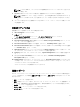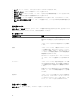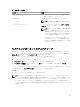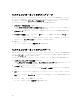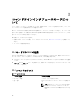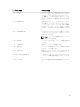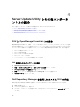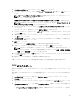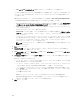Users Guide
4. バンドルのエクスポート ダイアログボックスで、次へ をクリックします。
5. エクスポート先 ダイアログボックスで、SUU として ISO にエクスポート を選択して、次へ をクリック
します。
メモ: SUU としてディレクトリにエクスポート を選択すると、出力パッケージは SUU コンテンツ
をディレクトリ形式で作成します。
必要なプラグインがインストールされているているかどうかをチェックしています ... が表示されます。
メモ: 必要なプラグインがシステムにインストールされていない場合は、ここをクリックして、プ
ラグインをインストールする のリンクが表示されます。
6. 必要なプラグインをインストールするには、ここをクリックしてプラグインをインストール リンクをク
リックします。
ダイアログボックスに、進捗状況バーと共に お待ちください… が表示されます。
7. プラグインのダウンロードが完了したら、レポート ダイアログボックスが表示されます。 ダイアログボ
ックスを 閉じ ます。
8. 最新のプラグインがインストールされたら、インストールされたプラグインのバージョンが表示されま
す。次へ をクリックします。
9. フォルダを参照 ダイアログボックスで、ローカルドライブ上の ISO ファイルの保存先として指定するフ
ォルダを選択し、OK をクリックします。
10. 終了 をクリックします。
ダイアログボックス、お待ちください... に、ISO の作成の進捗状況が表示されます。
11. 正常にファイルをダウンロードするために、セキュリティ警告の 承諾 をクリックします。
メモ: 別のサイトまたは Web ページからダウンロードの実行を試行し、警告が表示されたら、フ
ァイルを受け入れます。ファイルの信憑性を確認するためのファイルの 名前、 発行元、証明書の
種類
、および 有効期限 が、ウィンドウに表示されます。
12. SUU ISO の作成が完了したら、レポート ダイアログボックスが表示されます。レポート ダイアログボ
ックスを 閉じ ます。
13. 適切なソフトウェアを使用して、起動可能な ISO CD を作成します。
ISO ファイルにアクセスするには、起動可能 ISO の作成先である事前定義された場所に移動します。
SUU のエクスポート
選択した Dell 推奨バンドル、またはカスタムのバンドルを、完全に機能する SUU としてエクスポートでき
ます。
Dell 推奨バンドルまたはカスタムバンドルを機能可能な SUU としてエクスポートするには、次の手順を行い
ます。
1. マイリポジトリ からリポジトリを開くか、アプリケーション からリポジトリをインポートします。
2. バンドル タブをクリックします。
3. 表示されたバンドルのリストからエクスポートするバンドルを選択して、エクスポート をクリックしま
す。
4. バンドルのエクスポート ウィンドウで SUU としてエクスポート を選択し、以下のいずれかを選択しま
す。
• SUU としてディレクトリにエクスポート を選択して提供されるディレクトリに SUU パックを作成
します。
19